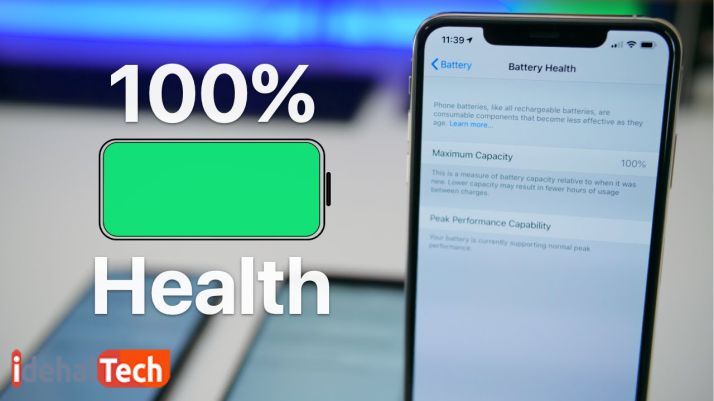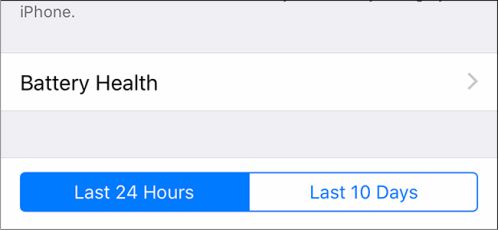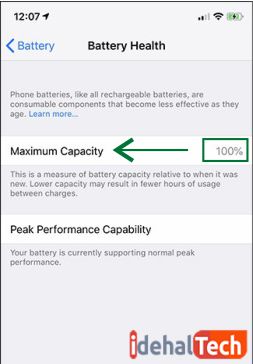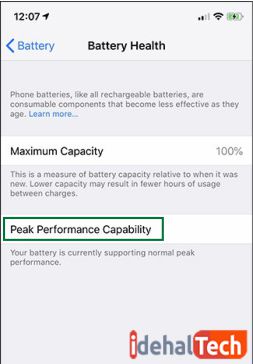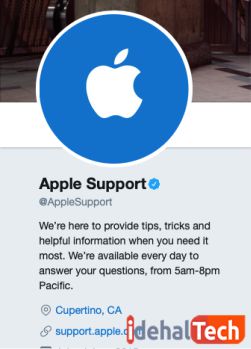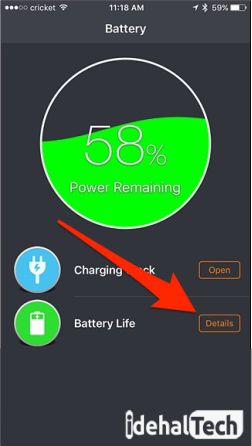چک کردن سلامت باتری آیفون + آموزش تصویری

اگرچه سیستم عامل iOS دارای چندین ابزار مفید برای نمایش میزان ماندگاری باتری گوشیهای آیفون و همچنین نمایش اپلیکیشنهای پرمصرف است؛ با اینحال در رابطه با سلامت باتری آیفون در دراز مدت، چیزی به شما نمیگوید. این در حالی است که این موضوع از اهمیت بسیار زیادی برخوردار است.
باتری یکی از حساسترین اجزای تلفنهای همراه به شمار میرود و بسیاری از کاربران به مرور زمان، از پایین آمدن کیفیت و عملکرد آن رضایت ندارند. البته قابل پیش بینی است که با افزایش عمر باطری، کارایی آن مثل روزهای اول نباشد، اما بهرحال سالم ماندن این سخت افزار حیاتی، یکی از اولویتهای مهم صاحبان گوشی موبایل است.
در این مقاله که به طور اختصاصی برای کاربران IPhone آماده شده است، روشهای تشخیص سلامت باتری تلفن همراه را بررسی خواهیم کرد. با ما در مجله تکنولوژی ایده آل تک همراه باشید.
تفاوت سلامت باتری و عمر باتری
سلامت باتری کاملا با عمر آن متفاوت است:
طبیعی است که عمر باتری آیفون، بعد از گذشت یکسال، دقیقا به اندازه روز اولی که آن را خریداری کردهاید نیست؛ و متاسفانه با گذشت زمان و در سالهای بعدی، این المان کمتر و کمتر نیز میشود.
چرا تشخیص سلامت باتری آیفون مهم است؟
حتما شما هم قبول دارید که شارژ کردن مداوم باتری و خالی شدن سریع آن، چقدر دردناک و آزار دهنده است. ماجرا زمانی بدتر میشود که بدانیم بسیاری از تلفنهای همراه آیفون، باتری جدید و در دسترس ندارند و به این ترتیب، نمیتوانید باتری قدیمی و خراب شده خود را تعویض کنید.
به همین دلیل و با توجه به موارد مطرح شده، آگاهی از سلامت باتری آیفون برای کاربران این دستگاهها از اهمیت بسیار زیادی برخوردار است. خوشبختانه راههایی برای تست این وضعیت و تخمین سالم بودن باطری برای تلفنهای همراه IPhone در دسترس شما قرار دارند:
- مشاهده حداکثر ظرفیت باقیمانده باتری
- تعداد دفعاتی که باتری تاکنون شارژ شده است
با استفاده از این دو المان مهم، میتوانیم به وضعیت سلامتی باتری در تلفنهای همراه آیفون پی ببریم. باتریهای لیتیوم یونی (که این روزها تقریبا تمام تلفنهای هوشمند از آنها استفاده میکنند) با هر بار شارژ، مقدار کمی تخریب میشوند. به همین دلیل شما باید همواره از سلامت باطری موبایل خود آگاهی داشته باشید.
چگونه وضعیت سلامت باتری آیفون را تست کنیم؟
متاسفانه در تنظیمات سیستم عامل iOS گزینهای برای تشخیص میزان سلامتی باتری تلفنهای همراه IPhone در نظر گرفته نشده است. با این حال، میتوانید با انجام چند اقدام اضافی، به این مورد دسترسی داشته باشید.
در ادامه مراحل و روشهای بررسی وضعیت سلامت باتری آیفون را معرفی خواهیم کرد.
مراجعه به تنظیمات در iOS11.3 و بالاتر
کاربرانی که از سیستم عامل iOS11.3 و تلفن همراه آیفون 6 و بالاتر استفاده میکنند، برای بررسی سلامتی باتری، میتوانند مراحل زیر را دنبال کنند:
- وارد بخش تنظیمات یا Setting شوید
- در این صفحه، عبارت “battery health” را جستجو کنید
- در صفحه مشاهده نتایج جستجو، رو به روی عبارت “Maximum Capacity” یک عدد درصدی را مشاهده خواهید کرد
- هرچقدر که این درصد بالاتر باشد، سلامت باتری گوشی موبایل شما در وضعیت بهتری قرار دارد
البته کاربرانی که از سیستم عاملی قدیمیتر از iOS11.3 نیز استفاده میکنند، میتوانند به تست سلامت باتری آیفون دسترسی داشته باشند. بدین صورت که پس از ورود به بخش تنظیمات، باید مسیر Battery > Battery را دنبال کنند. کاربران سیستمعاملهای به روزتر، تنها کافیست مطابق دستورالعمل بالا، عبارت “battery health” را در Setting جستجو کنند.
درخواست از پشتیبانی اپل
تا چند سال قبل، اگر میخواستید از وضعیت سلامت باتری آیفون خود مطلع شوید، باید به صورت حضوری به یکی از فروشگاههای اپل مراجعه میکردید تا کارشناسان این واحدها، گوشی شما را مورد ارزیابی فنی قرار دهند (البته این مورد هیچگاه در ایران قابل دسترسی نبوده است). اما امروزه میتوانید از راه دور و از طریق پشتیبانی این شرکت نیز برای این کار اقدام کنید.
روشهای مختلفی برای دسترسی به پشتیبانی اپل وجود دارند: میتوانید به وب سایت رسمی رسمی پشتیبانی اپل مراجعه کنید، به صورت تلفنی یا چت متنی با آنها در ارتباط باشید و یا به راحتی برای آنها توئیت بزنید.
با وجود مبهم بودن اطلاعاتی که اپل در اختیار شما قرار میدهد، باز هم این روش، بهترین گزینه برای تست سلامت باتری آیفون است. زیرا آزمایشهای لازم، توسط شرکت سازنده انجام شده و خیالتان از این نظر کاملا راحت است.
استفاده از اپلیکیشنهای ویژه
یکی دیگر از راههای تشخیص سالم بودن باتری IPhone استفاده از اپلیکیشنهای مخصوصی است که به این منظور طراحی شدهاند. ما در ادامه به معرفی یک نمونه ساده و رایگان از این برنامهها خواهیم پرداخت: Battery Life Doctor!
برای دانلود اپلیکیشن محبوب و پرکاربرد Battery Life Doctor میتوانید از لینک زیر استفاده کنید:
این برنامه اطلاعات زیادی را در اختیار شما قرار میدهد؛ اما بخشی که باید بر روی آن تمرکز کنید، گزینه “Battery Life” خواهد بود. با انتخاب این بخش و ورود به صفحه “Details” میتوانید وضعیت سلامت باتری آیفون خود را مشاهده کنید.
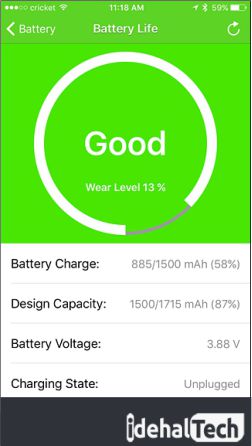
گزینههای دیگری که در این صفحه مشاهده خواهید کرد، شامل موارد همچون میزان شارژ فعلی باتری، ظرفیت کلی آن، و اتصال یا عدم اتصال شارژر در حال حاضر است.
کلام پایانی
همانطور که در خلال این مقاله اشاره کردیم، سلامت باتری کاملا با عمر باتری متفاوت است. به عنوان مثال Battery Life مشخص میکند که با یک بار شارژ کامل، میتوانید 15 ساعت از آن استفاده کنید؛ در حالی که Battery health تعیین میکند که با گذشت زمان، این 15 ساعت به چه مقدار کاهش یافته است.
در صورتی که شما عزیزان از روشهای دیگری برای تشخیص سلامت باتری آیفون استفاده میکنید، حتما در بخش نظرات همین مقاله با ما و سایر خوانندگان مجله ایده آل تک در میان بگذارید.